Aún sigo aquí, utilizando la versión 1903 de Windows 10, esperando a que todo sea paz y calma, para pasarme a la versión 1909.
Mientras tanto, seguimos buscando escusas para no dar el gran salto, y en mi mente escucho decir, «si algo funciona bien, no lo toques». Bueno, entonces esperemos un poco más de tiempo, quizás a finales de este mes o a mediados de diciembre, actualizo mi sistema operativo.
Por ahora, usuarios que aún tengan versiones anteriores de Realtek Bluetooth Radio en su sistema, y deseen actualizar a Windows 10 noviembre 2019 versión 1909, desde las versiones: mayo 2019 versión 1903 y octubre 2018 versión 1809, pueden encontrarse con el siguiente mensaje de error: «Realtek Bluetooth: su PC tiene un controlador o servicio que no está listo para esta versión de Windows 10. Una nueva versión está disponible«.
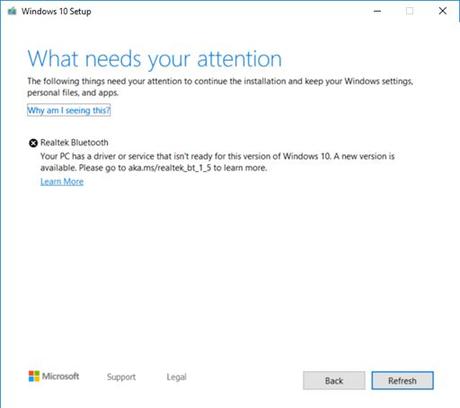
Eso quiere decir que Microsoft ha suspendido las actualizaciones para los usuarios que aún mantengan versiones viejas de controladores de radio Bluetooth Realtek.
Microsoft dice: Microsoft ha identificado problemas de compatibilidad con algunas versiones de controladores para radios Bluetooth fabricadas por Realtek. Deberá actualizar a la versión del controlador 1.5.1012 o posterior para eliminar esta retención de protección. Cualquier versión anterior del controlador se ve afectada por este problema.
Soluciones:
Si ha decidido instalar las actualizaciones, realice una búsqueda manual, y espere a que la ventana de Windows Update le de las instrucciones para instalar los controladores de Bluetooth Realtek. Si los controladores se han instalado con éxito, entonces debería poder recibir las actualizaciones e instalarlas automáticamente.
Si no se le ofrecen controladores Bluetooth Realtek, deberá actualizar los controladores manualmente. Puede hacerlo mediante los siguientes pasos:
- Descargue los dos controladores de radio Bluetooth Realtek en una carpeta especifica: Driver 1, Driver 2.
- Abra el Explorador de archivos y diríjase a la carpeta donde descargó los controladores.
- Ahora extraiga todos los archivos que contenga el archivo: 068de0d6-6ac2-473a-8cbd-bd449cd5c97c_942eec5828662eecc6b98cc2706658bf2433717c.cab
- Una vez que los haya extraído, selecciónelo y páselos a una nueva carpeta de preferencia. Por ejemplo: Bluetooth1
- Haga los mismos pasos para extraer el archivo: f2748416-7753-49c6-9185-56f4986f490b_e98e0d664b7e874011b8e3752046ca61f3475295.cab
- Pase los archivos extraídos a una nueva carpeta de preferencia. Por ejemplo: Bluetooth2
- Ingrese Administrador de dispositivos
- Busque el dispositivo Bluetooth y amplíelo.
- Busque el dispositivo Realtek y haga clic con el botón derecho o manténgalo presionado.
- En el menú contextual, seleccione la opción: «Actualizar controlador»
- Seleccione el botón «Buscar software de controlador en el equipo»
- Seleccione el botón «Examinar» y busque la carpeta donde descargó los controladores (ejem. Bluetooth1 y Bluetooth2) y seleccione Aceptar.
- Ahora debería encontrar los controladores actualizados e instalarlos.
- Espere a que esto se complete y seleccione Cerrar.
Una vez que haya actualizado sus controladores de radio Bluetooth Realtek, se debe eliminar la retención de seguridad y debe poder instalar la versión más reciente de Windows 10.
-¿Ya haz instalado la nueva versión de Windows 10?
Más información: support.microsoft

